電腦版–常用員工權限
■ 說明
當您導入 i-so POS 系統時,系統會根據員工的職位預設相應的權限。然而,若您希望進一步調整或限制員工在 POS 系統中的操作功能,可透過管理者帳號(擁有最高權限)登入系統,於員工資料中進行權限設定。透過這些權限設定,您可以更精確地控制員工在系統中的操作範圍,提升管理效率與資料安全性。
本文將詳細介紹「電腦版」常用的員工權限設定,若您想了解「網頁版」,請參考我們的另一篇文章:網頁版–常用員工權限
■ 說明
【一】- 顧客管理類
A. 搜尋其他員工的顧客
若您希望員工僅能搜尋到自己名下的顧客資料,不能搜尋到其他員工的顧客資料,可將「搜尋其他員工的顧客」取消勾選
若員工帳號「沒有」此權限,在搜尋顧客時,僅能夠搜尋到所屬設計師為自己的顧客資料
建議將「搜尋其他員工的顧客」與「搜尋所有店點的顧客」這兩項權限開放給所有員工。
原因是:如果重複的顧客資料不屬於該員工名下,或是隸屬於其他店點,系統在建立時將無法檢查到重複情形,容易導致同一位顧客被重複建立。
B. 檢視其他員工的顧客資料
若員工帳號擁有「檢視其他員工的顧客資料」的權限,可查看到所有設計師顧客的完整資料
反之,若員工帳號沒有此權限,即使擁有搜尋其他員工的顧客權限,也無法查看到顧客資料中的完整資訊
C. 匯出顧客資料
若員工帳號擁有「匯出顧客資料」的權限,可在搜尋顧客資料後,將顧客資料匯出Excel
【二】- 結帳/消費紀錄類
若不希望員工針對「已完成結帳」的消費紀錄做異動,有幾個選項可以控管
A. 修改、刪除銷售紀錄
修改銷售紀錄
若沒有「修改銷售紀錄」此權限,在完成結帳後,無法調整例如服務人員、單項備註、設計師等欄位
刪除銷售紀錄
若沒「刪除銷售紀錄」此權限,無法執行「取消交易」、「取消交易並再次結帳」的動作
系統會記錄敏感操作是由哪位人員執行的。若店家平時習慣使用「公用帳號」操作 POS,建議關閉該帳號的「刪除銷售紀錄」權限。當員工需取消交易時,應改由各自帳號登入操作,才能讓系統正確記錄實際執行操作的人員,強化帳務與操作紀錄的透明度。
B. 異動非當日消費紀錄
若有開放「修改銷售紀錄」、「刪除銷售紀錄」兩個權限給員工,建議需要將「異動非當日消費紀錄」的權限取消,避免員工去異動過去、非當天的消費紀錄
【三】- 庫存管理類
關於顯示「成本」的權限總共有四個,若不想讓員工查看到權限,建議此四個權限都一併關閉
A. 進退貨作業時顯示成本
若員工帳號沒有「進退貨作業時顯示成本」此權限,在操作進/退貨作業時,單位成本 (即商品資料中輸入的進貨價格)欄位會以米字號顯示
並且在店販商品/原物料維護列表,以及商品/原物料資料頁面中亦無法查看到「進貨價格」
B. 請領物品時顯示成本
若商品資料中的「領料/自購價格」未輸入時,在物品請領時會自動以商品的進貨價格帶入單價,若不希望員工在此情況下查看到進貨價格,請關閉「請領物品時顯示成本」此權限
C. 轉倉作業時顯示成本
若員工帳號沒有「轉倉作業時顯示成本」此權限,在操作轉倉作業時,單位成本 (即商品資料中輸入的進貨價格)欄位會以米字號顯示
【四】- 報表查詢類
A. 查詢全店業績
若不希望員工能夠查詢到全店業績、消費紀錄、全店設計師技術操作消費明細、商品銷售紀錄...等資訊,請關閉員工「查詢全店業績」的權限
如此一來員工在查詢業績相關報表時(例如:我的績效分析、技術操作消費明細、店販商品異動紀錄等報表),只能查看到自己的個人業績,無法篩選其他人員
B. 查詢非當日消費紀錄
若您需要讓員工每日核對自己的消費紀錄是否正確,但不希望員工可以查看到過去已完成結帳的消費紀錄,則可以:
C. 查詢基本報表、查詢完整報表
在「報表中心」→「統計分析」中,報表項目分為藍色及紫色:
《藍色》為系統預設之報表,若擁有『查詢基本報表』權限,即可查詢藍色項目報表 (財務會計中的「流水帳」與「薪資結算作業」另有權限規範)
《紫色》為自訂報表,可由客服人員協助設定,選擇開放給擁有『查詢基本報表』權限之員工查看,或是限制需擁有『查詢完整報表』權限才能夠查看
【五】- 財務會計類
A. 查詢個人薪資
若員工帳號擁有「查詢個人薪資」此權限,可透過電腦版或網頁版查詢到個人的薪資結果
例如:於電腦版中的「我的績效分析」,勾選上方的「薪資」選項後,即可於「薪資試算」頁籤中確認到薪資結果
B. 查詢薪資報表
若員工擁有「查詢薪資報表」此權限,即可確認到所有人員的薪資狀況
2.在統計分析中,可執行「薪資結算作業」; 反之,則無法執行
C. 流水帳相關
流水帳作業
若員工帳號擁有「流水帳作業」此權限,即可新增流水帳紀錄; 若希望員工能在主管/會計人員休假時代為記錄流水帳,可將此權限開放給員工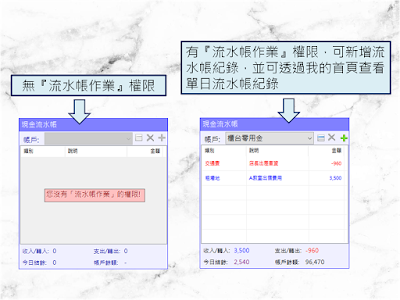
檢視非當日流水帳
若員工帳號擁有「檢視非當日流水帳」此權限,可查詢到「非當日」的流水帳紀錄; 反之,則無法查詢
流水帳查詢
若員工帳號擁有「流水帳查詢」此權限,可透過「資料查詢」→「財務會計」→「流水帳清單」,查看流水帳列表; 建議此權限僅開放給財務會計負責人員以及主管/經營階層人員
流水帳統計
若員工帳號擁有「流水帳統計」此權限,即可查詢統計分析中的「流水帳報表」,查看到詳細的流水帳紀錄、收入/支出總額、每日結餘、各流水帳類別佔比...等分析資料; 建議此權限僅開放給主管/經營階層人員
【六】- 資料建檔類
一般來說,系統的資料區分三大類型的權限:「維護」、「新增」與「刪除」
- 「維護」相關權限:代表可進入該項資料的編輯頁面,並修改既有資訊
- 「新增」相關權限:可新增新的資料項目
- 「刪除」相關權限:可刪除現有的資料項目
【七】- 班表管理類
若希望員工在「電腦版」中僅能安排自己的班表,不能查看到其他人的班表狀況,則可以:
若是「網頁版」,則是:
延伸閱讀:
員工資料建檔網頁版–常用員工權限

















